Android 12 trae consigo muchas adiciones útiles, incluida la capacidad de tomar capturas de pantalla con desplazamiento de forma nativa, temas dinámicos basados en fondos de pantalla, un panel de privacidad y más. Google también ha deslizado algo para los jugadores móviles en la última actualización. Llamado Game Dashboard, es una función destinada a mejorar su experiencia de juego móvil. Sin embargo, la opción está un poco escondida, por lo que es posible que muchos usuarios ni siquiera se den cuenta de que está allí. Este artículo le muestra cómo activarlo y aprovecharlo.
¿Qué es el Tablero de juegos?
Game Dashboard de Android 12 básicamente ofrece una serie de opciones en el juego para su dispositivo móvil. Se puede acceder a estos a través de un pequeño ícono con forma de controlador que aparece en el costado de la pantalla (ya sea que estés en un juego o no), una vez que la opción ha sido habilitada. Los usuarios pueden moverlo y colocarlo en cualquier lugar de la pantalla para que se adapte mejor a sus necesidades.
Cuando se toca, el ícono revela una lista de opciones para elegir, que incluyen Optimización, FPS y otras (se discutirán en detalle a continuación) que se pueden activar mientras se está en el juego. Para poder aprovechar estas funcionalidades, primero deberá activar la función «Game Dashboard», que no es muy intuitiva.
¿Qué teléfonos son compatibles con Game Dashboard?
Hasta ahora, la opción parece estar limitada solo a la línea Pixel de Google. “Game Dashboard” apareció por primera vez en Pixel 6/Pixel 6 Pro, pero desde entonces también ha llegado a los píxeles más antiguos. Éstos incluyen:
- Píxel 3
- Píxel 3 XL
- Píxel 3a
- Pixel 3a XL
- Píxel 4
- Píxel 4a
- Píxel 5
- Píxel 5a
Si bien Google no ha confirmado oficialmente la información, es probable que «Game Dashboard» llegue a más teléfonos con Android 12 a medida que el sistema operativo móvil se abre paso en más y más dispositivos.
Cómo habilitar Game Dashboard en tu dispositivo
Si tiene un dispositivo Pixel compatible, estos son los pasos para activar la opción en su dispositivo para una experiencia de juego superior.
- Abra Configuración en su teléfono inteligente. Curiosamente, si busca «Tablero de juegos», no obtendrá ningún resultado.
- En su lugar, vaya a Notificaciones.
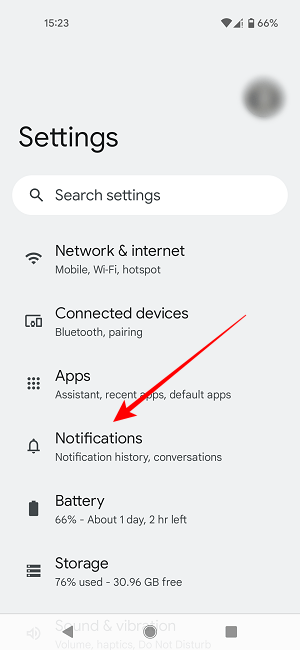
- Desplácese hacia abajo y seleccione «No molestar».
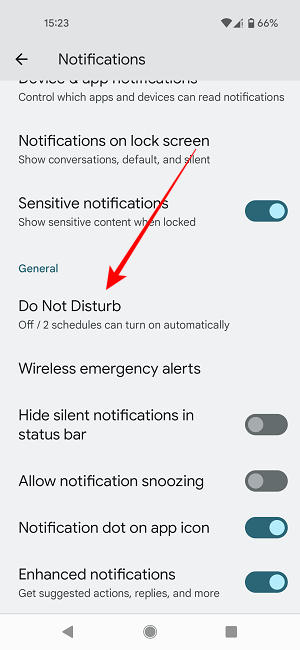
- Presiona en Horarios.
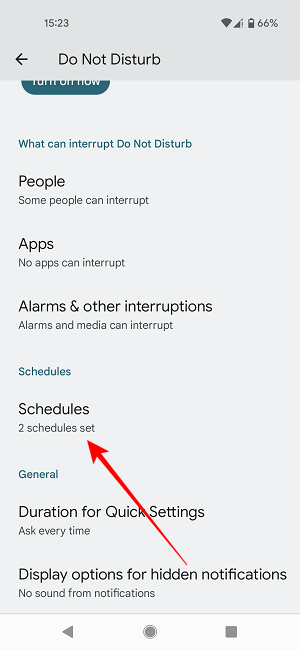
- Verá una lista de horarios, incluido uno para juegos. Asegúrese de que esta opción esté activada.
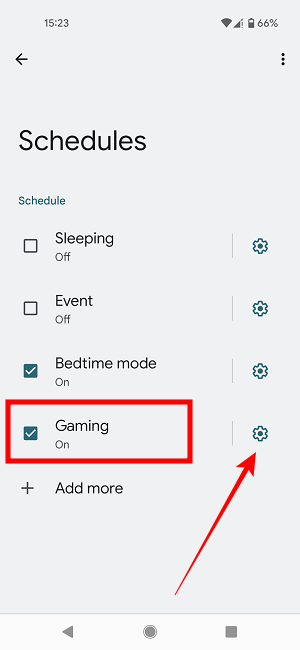
- Ahora toque la rueda dentada junto a la opción Juegos.
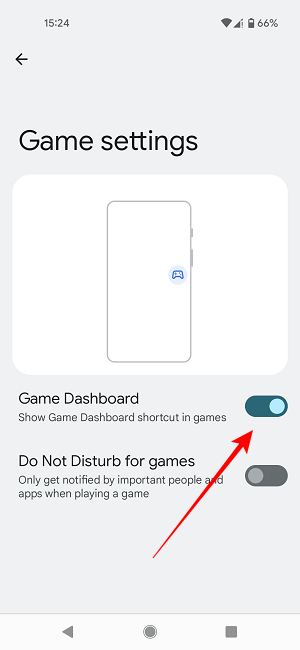
- Activa la opción «Panel de control del juego».
- La opción ahora está habilitada, pero no se apresure a iniciar un juego todavía. Es posible que le resulte difícil detectar el icono del Panel de control del juego si lo hace de inmediato. Verá, el icono flotante podría estar oculto en su pantalla. Eche un vistazo a su pantalla y debería notar un asa con una flecha en el lado derecho.
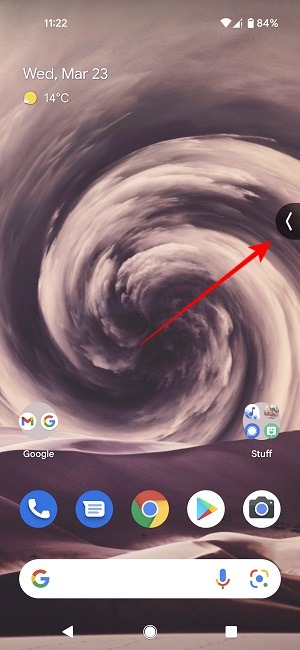
- Tóquelo para revelar el ícono Game Dashboard. De hecho, no necesitas estar en el juego para ver el icono. Una vez habilitada, la opción estará presente en su pantalla de inicio.
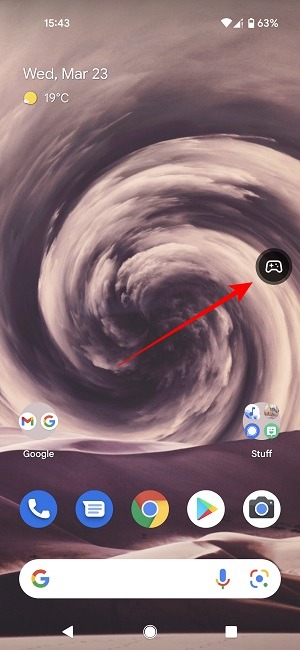
Cómo usar el panel de juegos de Android 12
Una vez que la función está activada, puede continuar y ejecutar un juego que haya instalado en su teléfono inteligente. La burbuja flotante estará allí. Mientras juega, simplemente tóquelo para ingresar al Tablero donde hay varias opciones para elegir.
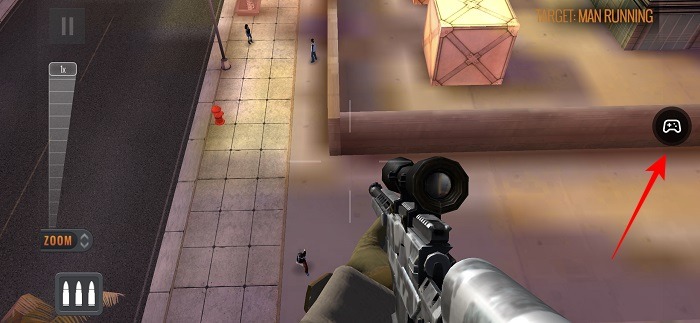
El primer lote son accesos directos que se pueden agregar a la barra lateral del Tablero para facilitar el acceso durante el juego. Obtendrá las siguientes opciones:
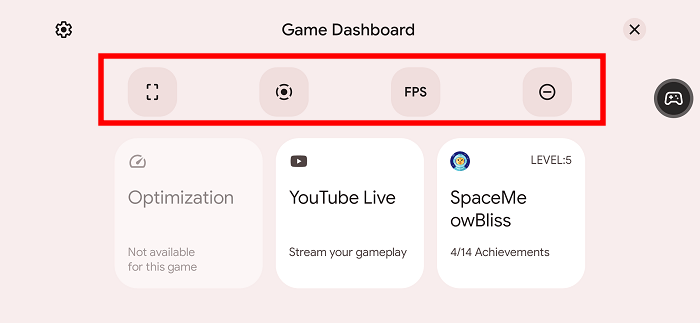
- capturas de pantalla – le permite tomar capturas de pantalla rápidamente mientras juega un juego compatible.
- Grabación de pantalla – ofrece la opción de grabar tus sesiones de juego sin salir del juego.
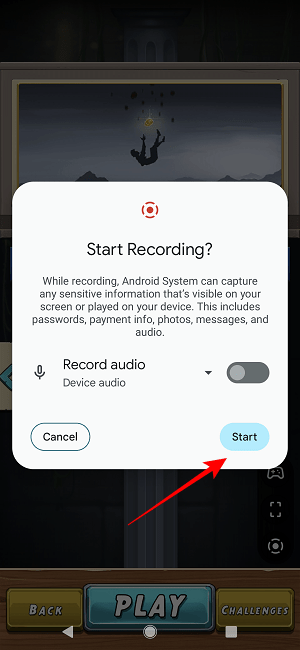
- Contador de fotogramas por segundo (FPS) – muestra su tasa de FPS en tiempo real
- Modo no molestar – cuando los usuarios activados solo recibirán notificaciones de personas y aplicaciones importantes mientras están en el juego.
Además, hay tres opciones más que Game Dashboard pone a tu disposición:
- Optimización del juego – esto no está disponible para la mayoría de los juegos, por lo que aparecerá atenuado en la mayoría de los casos. En los casos en que sea funcional, Game Optimization le permitirá elegir entre tres modos: Rendimiento, Ahorro de batería y Estándar. Esto para permitir a los usuarios ajustar el rendimiento y las imágenes del juego en función de las preferencias individuales. Mientras que Battery Saver reducirá la velocidad de fotogramas del juego, el modo Rendimiento permite una experiencia más fluida con velocidades de fotogramas más altas.
- YouTube en vivo – agrega integración de transmisión de YouTube (si su cuenta lo permite).
- logros – le muestra todos los logros que ha obtenido hasta ahora en ese juego en particular, siempre que haya iniciado sesión con su cuenta de Play Games.
¿Qué tan único es el tablero de juegos de Android 12?
¿Hay alternativas a Game Dashboard? La respuesta es sí. Otros fabricantes, como OnePlus, han estado ofreciendo su propio «Modo de juego», que ofrece características similares.
Una vez activado, se puede acceder al «Modo de juego» en el juego deslizando hacia abajo desde la parte superior de la pantalla en el lado derecho de la pantalla, como lo haría para mostrar el tono de notificación. En cambio, a los jugadores se les presentará un conjunto de opciones que incluyen:
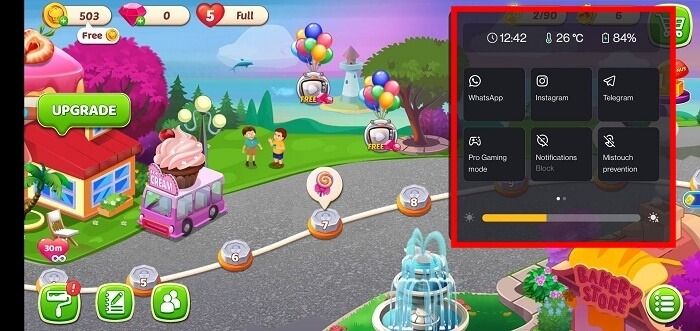
- aplicaciones sociales – al tocarlos podrás enviar un mensaje rápido directamente desde el juego.
- Modo de juego profesional – Una vez activada, la opción 1) bloqueará todas las notificaciones y llamadas 2) restringirá el fondo para mejorar su juego 3) detendrá la tarjeta SIM secundaria para mejorar la red.
- Notificaciones – la opción bloqueará cualquier notificación para que no te llegue.
- Prevención de toques incorrectos – Los deslizamientos o toques accidentales no abrirán el cajón de notificaciones.
- Grabador de pantalla (tendrá que deslizar el dedo hacia la derecha en el panel Modo de juego para ver esta opción y las dos siguientes): le permite grabar su sesión de juego.
- Rebobinar grabación – le permite recuperar los últimos 30 segundos de su sesión de juego simplemente tocando la pantalla.
- Estado del sistema – muestra las estadísticas del juego, como la tasa de FPS, así como las estadísticas de uso de GPU/CPU.
Pero si Game Dashboard amplía su disponibilidad a todos los dispositivos con Android 12, no será necesario que tengas un teléfono Pixel o OnePlus para aprovechar las funciones de mejora de juegos como las detalladas anteriormente. Solo deberá actualizar su teléfono (si es compatible) a la última versión de Android.
Preguntas frecuentes
1. El icono flotante de My Game Dashboard sigue desapareciendo o no aparece en absoluto. ¿Que puedo hacer?
En primer lugar, asegúrese de haber habilitado la función siguiendo las instrucciones anteriores paso a paso. Si aún no aparece, asegúrese de haber abierto algunas otras aplicaciones y juegos en su teléfono y simplemente abra las aplicaciones recientes, por ejemplo, deslizando el dedo desde la parte inferior de la pantalla y tocando el ícono cuadrado. Cambia a otro juego y el icono debería aparecer ahora.
2. Game Dashboard toma capturas de pantalla en blanco. ¿Como arreglar?
Intente deshabilitar y habilitar la función nuevamente. Luego continúa e intenta hacer una captura de pantalla en el juego nuevamente. Si aún no funciona, tenga en cuenta que es posible que algunos juegos aún no admitan capturas de pantalla desde el panel del juego. Si bien el ícono flotante del tablero del juego puede estar presente en cualquier juego, después de habilitarlo, no todos los juegos son totalmente compatibles con la función todavía. Es el caso de Time Guardians, por ejemplo.
3. ¿Qué juegos son totalmente compatibles con Game Dashboard en Android 12?
No hay una lista oficial, pero podemos suponer que los juegos que tienen logros en Play Games también mostrarán estos logros en Game Dashboard. Es probable que las capturas de pantalla también funcionen con estos juegos, pero la «Optimización del juego», por ejemplo, no está disponible para muchos títulos. Incluso en los juegos en los que puedes hacer una captura de pantalla en el «Panel de control del juego», como La aventura de Alto, La odisea de Alto, Temple Run 2, Refugio nuclear o francotirador 3D. Por el momento, saber exactamente qué juego es totalmente compatible con Game Dashboard es un asunto de prueba y error.
